जब भी आप अपने Word दस्तावेज़, नोटपैड, या उस मामले के लिए किसी दस्तावेज़ या स्प्रेडशीट पर टाइप कर रहे होते हैं, तो आप उस बीपिंग ध्वनि को सुनते हैं। जबकि कुछ लोग इसे इस तरह पसंद करते हैं, यह कई लोगों को परेशान कर सकता है। कई उपयोगकर्ता इसे टाइप करते समय चुप रहना पसंद करते हैं। इससे उन्हें व्याकुलता मुक्त काम करने में मदद मिलती है।
तो, आप अपने विंडोज 10 पीसी में अपने कीबोर्ड की बीपिंग साउंड को कैसे बंद करते हैं? यह बहुत सरल है। आइए देखें कैसे।
बीप साउंड को डिसेबल कैसे करें
चरण 1: पर क्लिक करें शुरू अपने डेस्कटॉप पर बटन और चुनें समायोजन (गियर आइकन) के ऊपर स्थित है शक्ति संदर्भ मेनू में विकल्प।

चरण दो: में समायोजन विंडो, पर क्लिक करें उपयोग की सरलता.

चरण 3: में उपयोग की सरलता विंडो, बाईं ओर, नीचे और नीचे स्क्रॉल करें इंटरेक्शन अनुभाग, पर क्लिक करें कीबोर्ड. अब, फलक के दाईं ओर, नीचे स्क्रॉल करें, नीचे फ़िल्टर कुंजियों का उपयोग करें अनुभाग, के आगे वाले बॉक्स को अनचेक करें जब चाबियां दबाया या स्वीकार किया जाता है तो बीप करें.
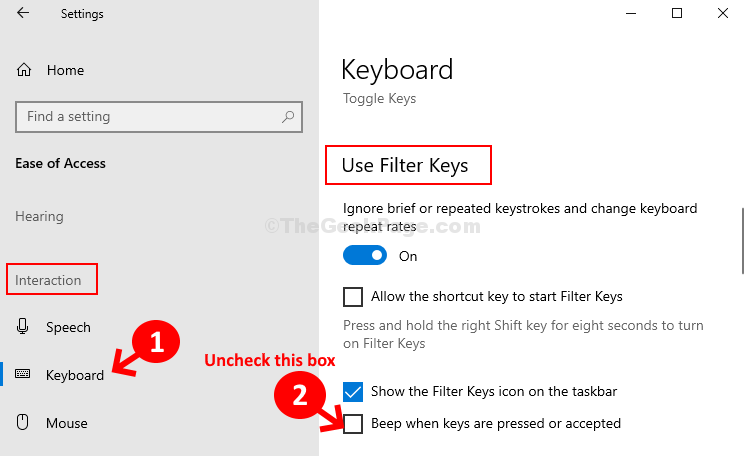
इतना ही! और, आपने कीबोर्ड के लिए सेटिंग्स को बदल दिया है। अब, जब आप टाइप करेंगे, तो बीप की कोई आवाज नहीं होगी।


